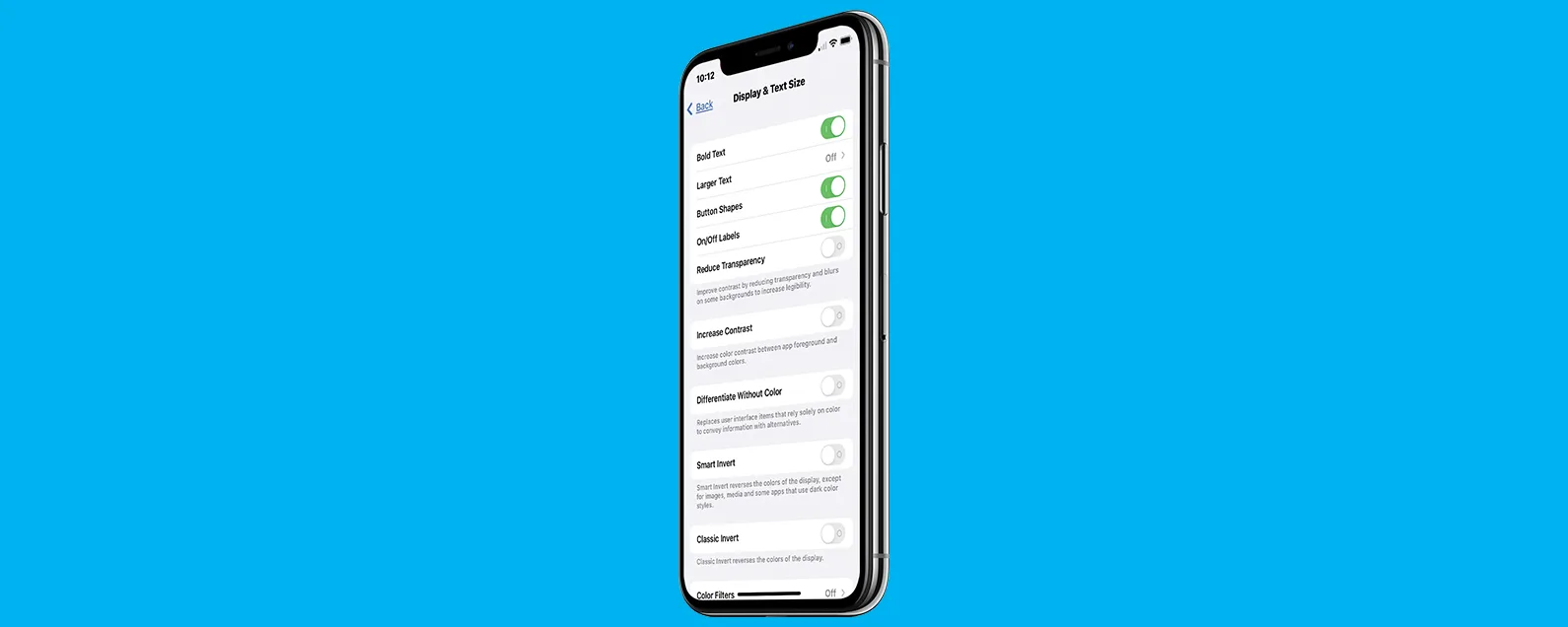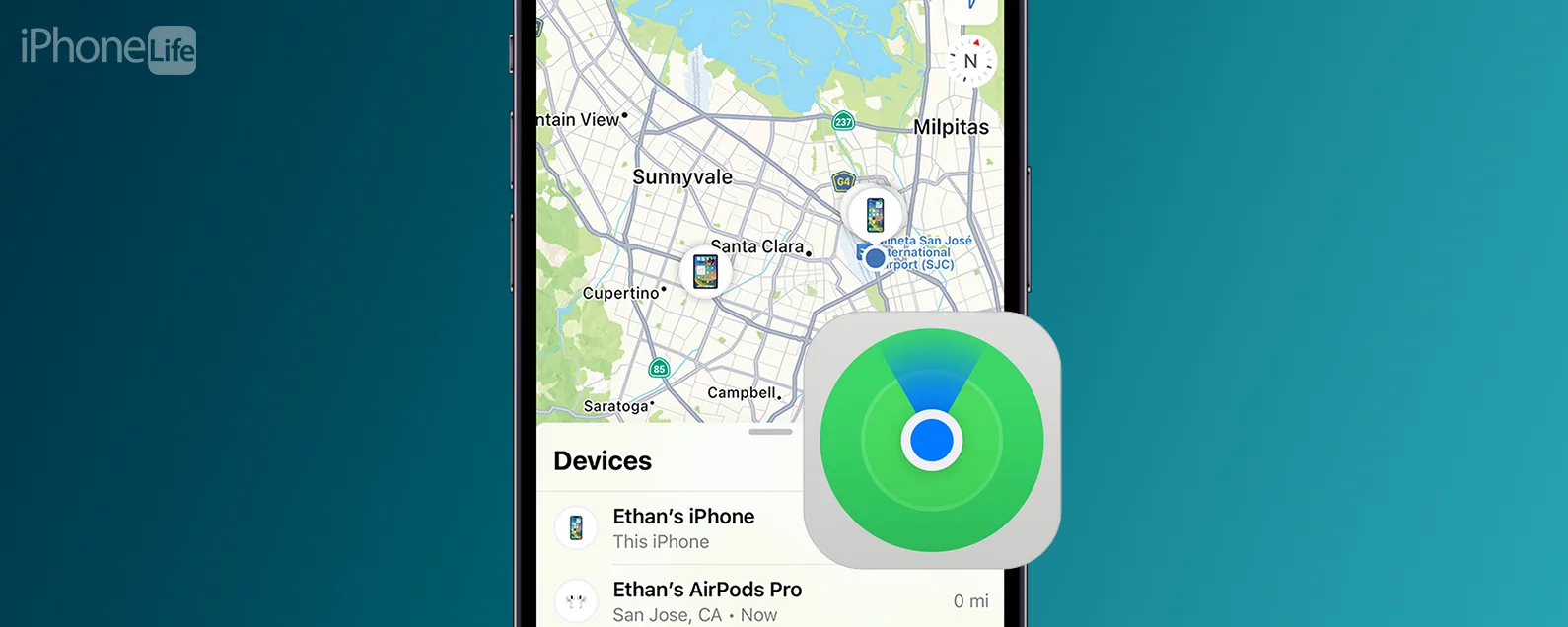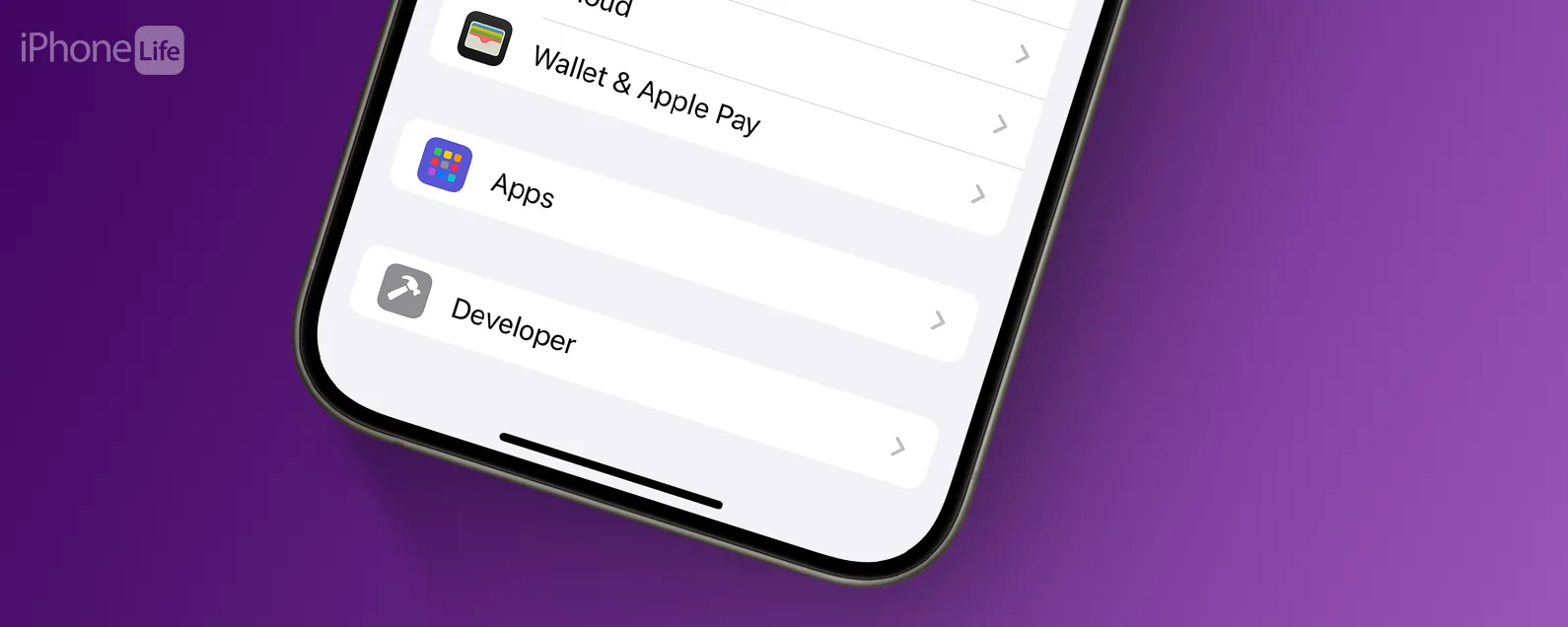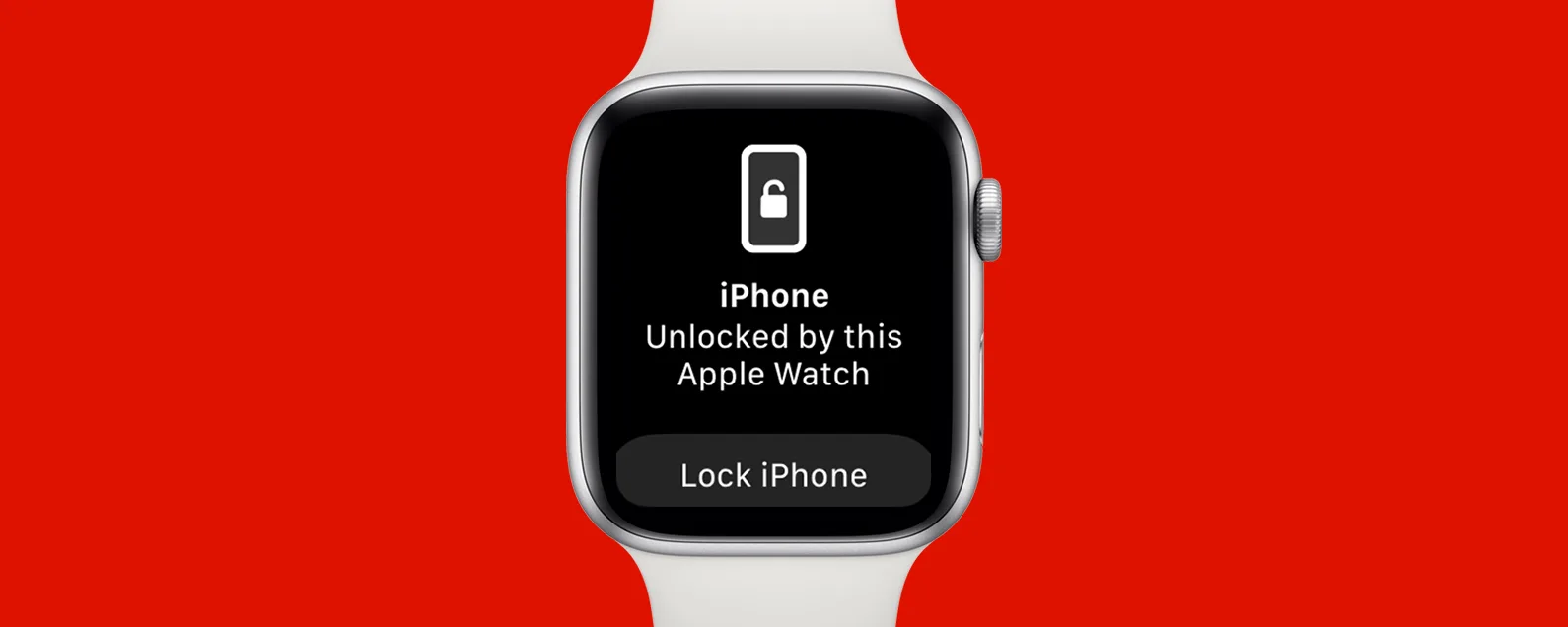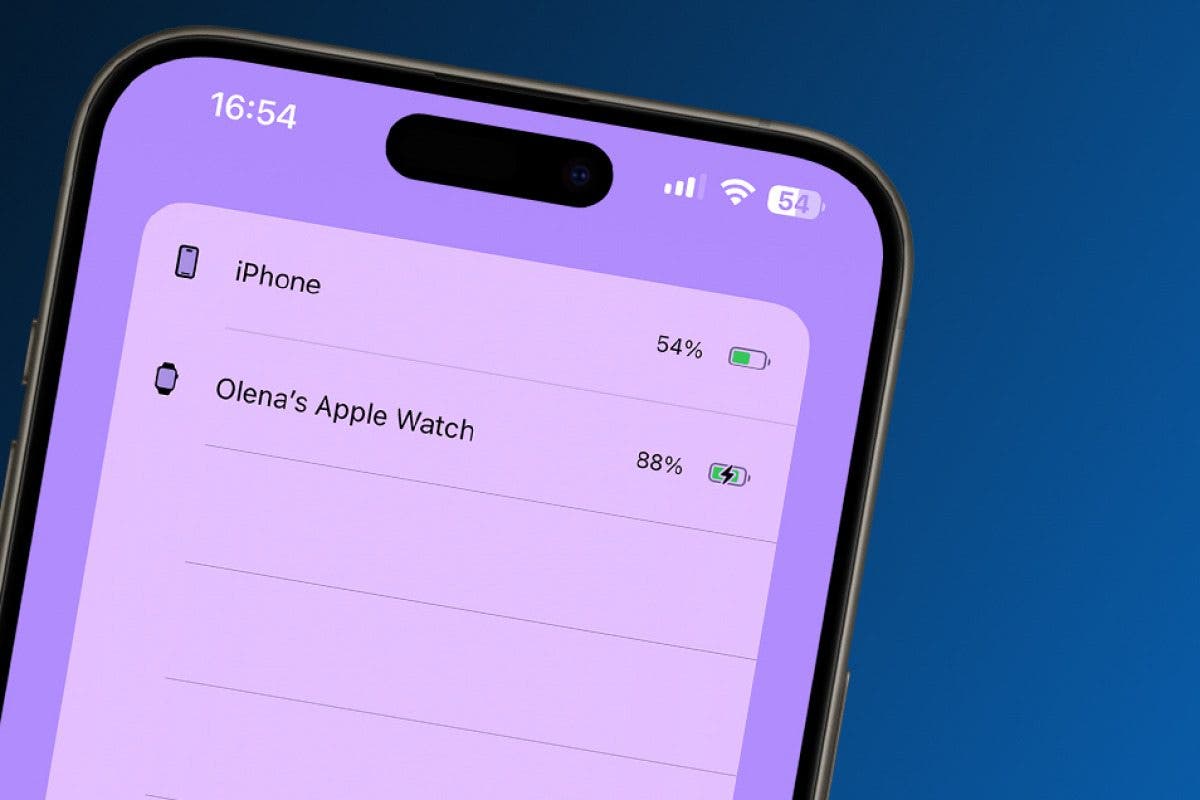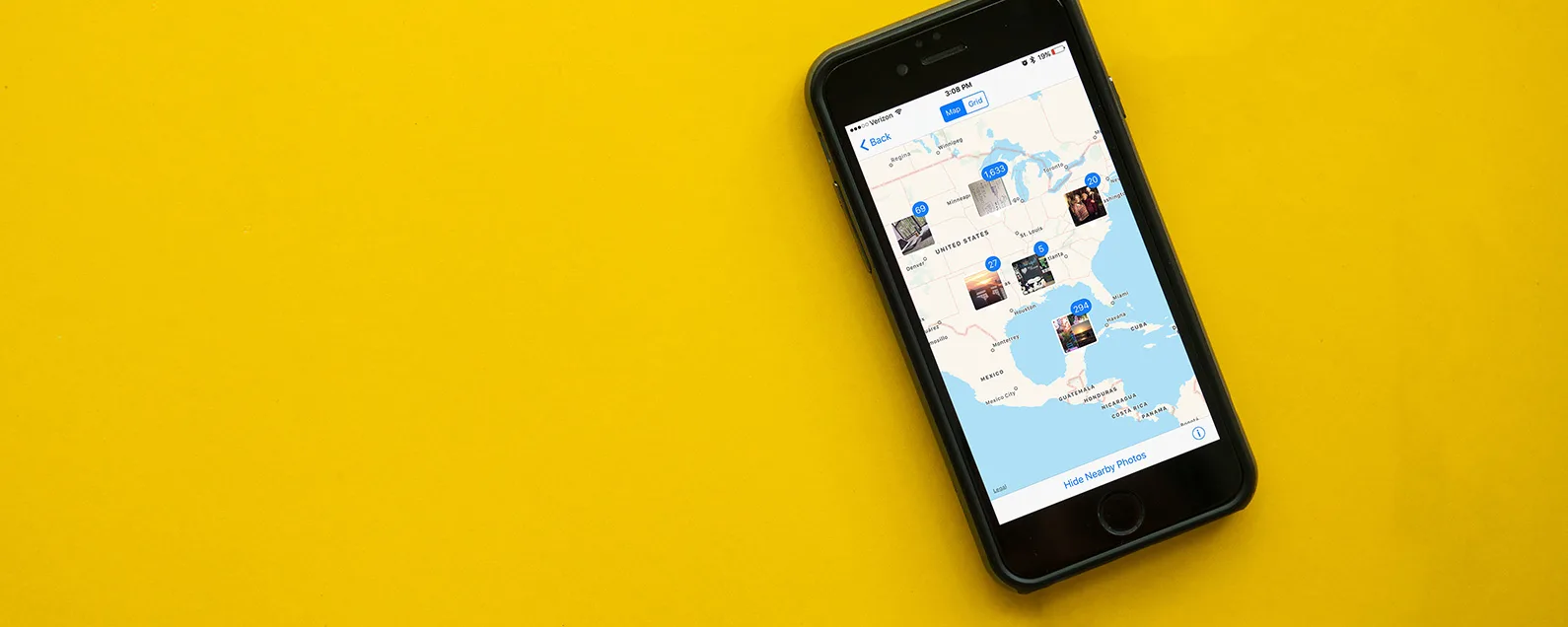经过奥琳娜·卡吉 更新于 2022 年 1 月 12 日
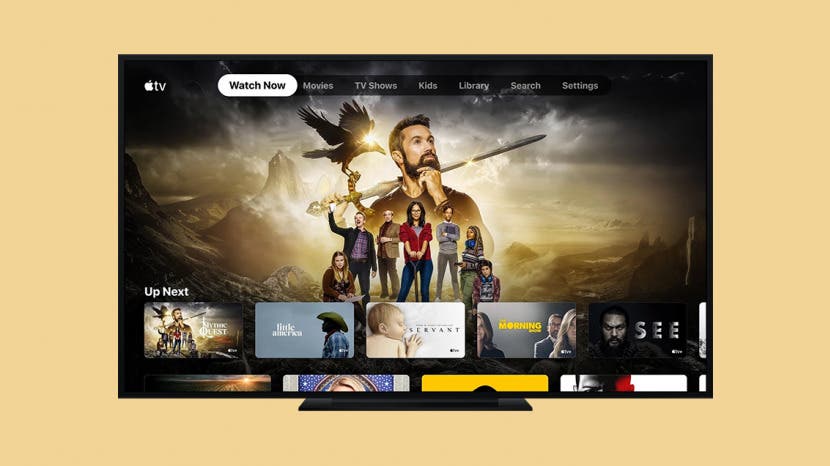
许多 Roku 用户想知道他们是否可以在 Roku 设备上享受 Apple TV 和 Apple TV Plus。大多数较新的 Roku 媒体播放器都与 Apple TV 应用程序兼容,因此您可以轻松设置并开始观看。以下是具体操作方法。
如何在 Roku 上获取 Apple TV
Roku 上有 Apple TV 吗?是的!大多数较新的 Roku 媒体播放器都有 Apple TV 应用程序。您可以找出您拥有的型号并检查它是否兼容Roku 的支持页面。按照这些步骤查看 Apple TV 是否可用可能会更快。如果 Apple TV Roku 应用程序出现,则说明您的媒体播放器兼容!
- 如果使用外部 Roku 设备而不是 Roku 电视,请确保该设备已开机、连接并设置为与您的电视配合使用。
- 在 Roku 遥控器上,按家按钮。
- 向下滚动并选择搜索。

- 搜索“苹果电视。”

- 选择苹果电视从搜索结果中。如果您没有看到 Apple TV 作为选项,则您的 Roku 可能与 Apple TV 不兼容。
- 选择添加频道。

- 在某些情况下,您可能需要通过输入 Roku 安全代码来验证下载。
- 选择好的下载应用程序后。

- 如果您的设备为您提供前往频道选项,选择它。

- 如果没有,请再次单击“主页”按钮并选择苹果电视图标在应用程序列表中。
- 使用您的 Apple ID 和密码登录 Apple TV。

现在您可以观看您最喜爱的 Apple TV 节目和电影了!

发现 iPhone 的隐藏功能
获取每日提示(带有屏幕截图和清晰的说明),以便您每天只需一分钟即可掌握您的 iPhone。
那么 Roku 有 Apple TV 吗?是的,大多数较新的 Roku 媒体播放器都与 Apple TV 应用程序兼容。按照上述 Apple TV Plus Roku 设置步骤,您将能够通过 Roku 媒体播放器在电视上观看 Apple TV 内容。要了解在第三方设备上享受 Apple TV 的更多方式,请免费注册每日提示新闻通讯。接下来学习一下如何在 Chromecast 上观看 Apple TV。
每天一分钟掌握你的 iPhone:在这里注册将我们的免费每日提示直接发送到您的收件箱。